- Ilmselt olete märganud teatud kasulike rakenduste eemaldamine Windows 11-s. 3D-vaataja pole erand sellest, nii et siin olete, otsite viisi selle lubamiseks.
- See artikkel näitab teile paari lihtsat viisi eesmärgi saavutamiseks, sealhulgas selle hankimist Microsofti poest.
- Veelgi enam, ärge kartke rakendada kõiki tingimusi 3D Vieweri korralikuks lubamiseks Windows 11-s.
- OS-i ajakohasena hoidmine on ka tõhus lahendus, mida peaksite arvestama.
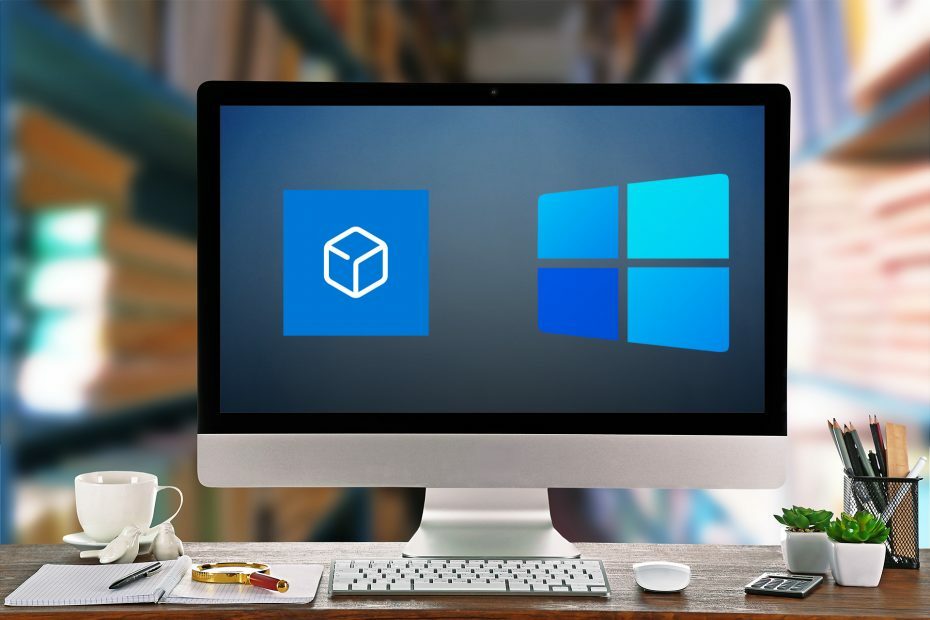
Microsoft on ametlikult teatanud Windows 11 väljaanne, mis toob välja mõned uued suurepärased võimalused.
Siiski peaksite teadma, et Microsoft eemaldas hiljemalt mõned Windows 10 funktsioonid ja rakendused OS versioon. Neid ei kustutata jäädavalt, kuid saate need Microsoft Store'ist alla laadida.
3D-vaataja on vaid üks näide sellest ja me teame, et mõned teist peavad selle tõesti tagasi saama. Nagu te ilmselt teate, võimaldab see mudeleid ja animatsioone reaalajas hõlpsasti visualiseerida.
Ka sisse Segatud reaalsus režiimis saate digitaalse ja füüsilise ühendada ühes komponendis. Seega võib see rakendus olla teie peamine tugi reaalsuse piiride nihutamisel, jäädvustades seda kõike jagatava video või fotoga.
Selles artiklis kuvame teile mõned parimad võimalused, mis kindlasti aitavad teil 3D Vieweri kiiresti Windows 11-s lubada.
Kuidas saan 3D Viewerit hõlpsalt Windows 11-s lubada?
1. Liikuge Microsoft Store'i
- Juurdepääs Microsofti poe ametlikule veebisaidile.
- Klõpsake sinisel Hangi nuppu.
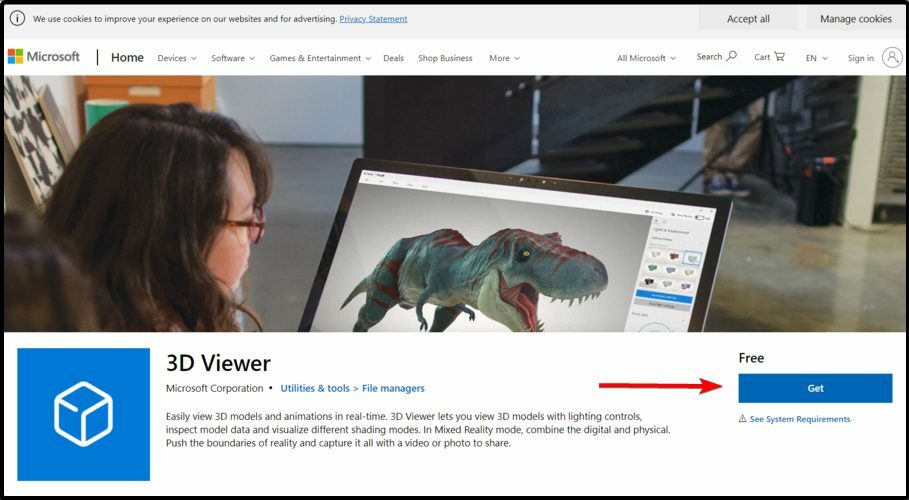
- Rakenduse installimiseks järgige ekraanil kuvatavaid juhiseid.
Kõige lihtsam viis 3D-vaataja lubamiseks Windows 11-s on selle allalaadimine Microsofti poest. Pange tähele ka seda, et kui järgite ülaltoodud samme, saate selle tasuta.
2. Proovige käsuviiba
- Vajuta Windows nupp ja tüüp Käsurida, seejärel valige see administraatorina.
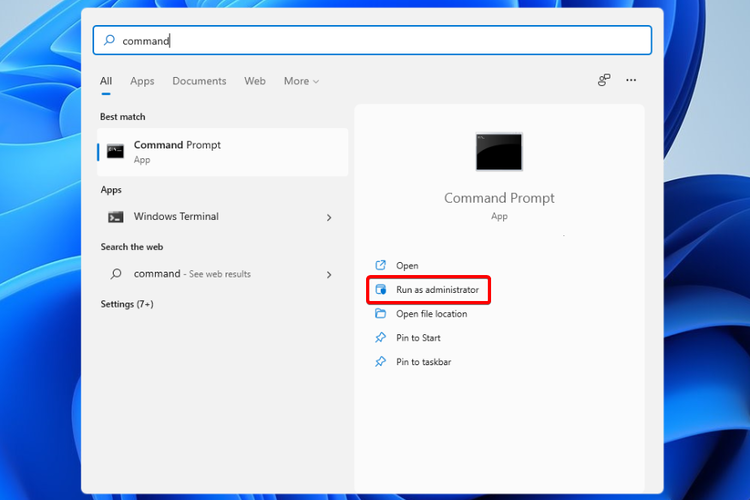
- Sisestage järgmine käsk ja vajutage seejärel Sisenema:
PowerShell -ExecutionPolicy Unrestricted -Command "& {$ manifest = (Get-AppxPackage * Microsoft3DViewer *). InstallLocation + '\ AppxManifest.xml'; Add-AppxPackage -DisableDevelopmentMode -Register $ manifest}
3. 3D-vaataja värskendamine Windows 11-s
- Minema Seaded.
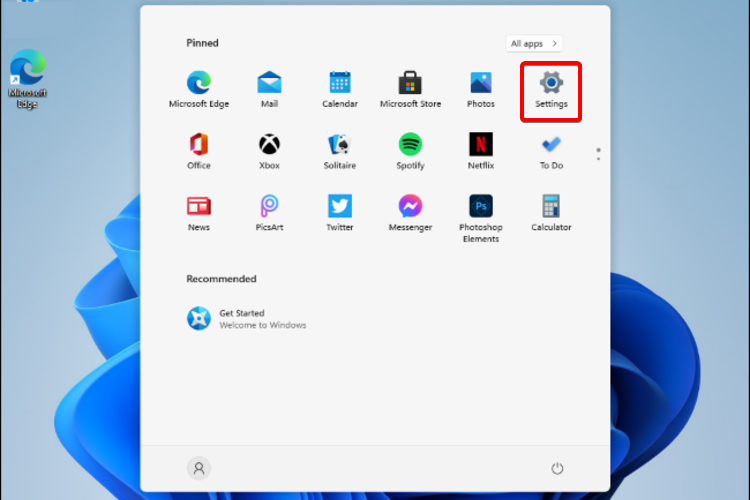
- Juurdepääs Värskendamine ja turvalisus.
- Valige Windowsi uuendus, siis klõpsake nuppu Kontrolli kas uuendused on saadaval.
Pange tähele, et pärast 3D-vaataja lubamist peate seda pidevalt ajakohasena hoidma. Lihtsaim meetod, mida saate teha, on operatsioonisüsteemi värskendamine.
Samuti peaksite arvestama, et on oluline tagada, et teie arvutis oleks värskenduste installimiseks piisavalt vaba ruumi.
Lisaks on kasulik soovitus ka kontrollida, kas teie originaalseadmete tootja (OEM) toetab teie riistvara.
4. Lähtesta 3D-vaataja
- Vajuta Windows nuppu.
- Tüüp 3D-vaataja, siis klõpsake seda.
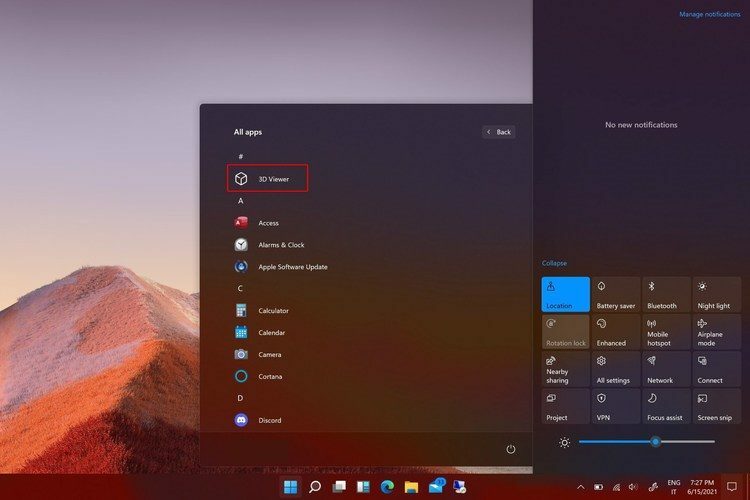
- Paremklõpsake sellel ja valige siis Rakenduse seaded.
- Kliki Taaskäivita.
Nagu näete, kuigi Microsoft eemaldas uusima versiooni vaikeprogrammist teatud rakendused, saate 3D Vieweri kiiresti Windows 11-s lubada, järgides mõningaid lihtsaid samme.
Millised on 3D-vaataja lubamise tingimused Windows 11-s?
3D-vaataja litsentsist rääkides peate kõigepealt kontrollima, kuidas Windowsi tarkvara hankisite.
See võib olla teie ja seadme tootja või tarkvara installeri või teie ja Microsofti vaheline litsentsileping Korporatsioon (või vastavalt teie elukohale või juhul, kui ettevõte, kus asub teie peamine tegevuskoht, üks neist) sidusettevõtted).
Seega sõltuvad Windows Vieweris 3D Vieweri lubamise ja kasutamise tingimused teie OS-i litsentsist.
Microsofti litsentsitingimuste kohta lisateabe saamiseks vaadake neid ametlik veebijuhend.
Kuidas saada tuge 3D-vaataja kasutamisel Windows 11-s?
Selle rakenduse kasutamise kohta leiate lisateavet pärast 3D Vieweri lubamist oma uusimas operatsioonisüsteemis ka Microsofti poe tugiteenuste veebisaidile.
Kõik, mida peate tegema, on minna sama ametlik link, kerige alla ja valige 3D-vaataja tugi.
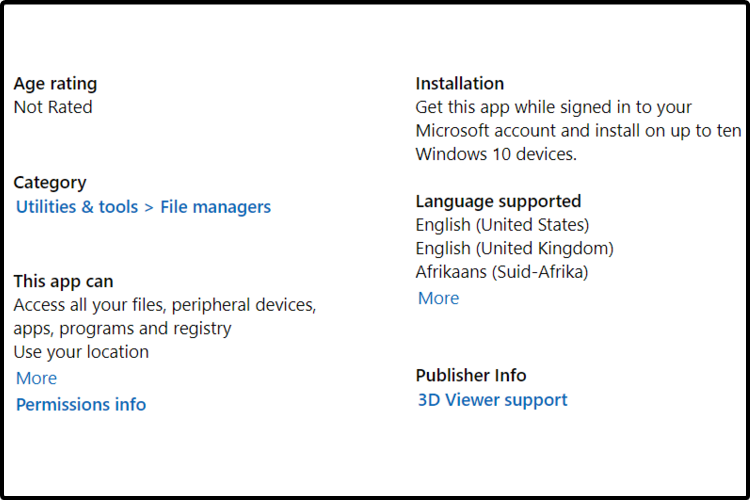
Teid suunatakse automaatselt oma meilile sisselogimiseks ja seejärel kuvatakse hüpikaken, kus peate kirjeldama oma vajadusi.
Pange tähele, et Microsoft täidab kaubasaaja automaatselt e-post aadress, nii et peate määrama ainult teema ja sisu. Vajadusel lisage ekraanipilte.
Arvestades meie esitatud teemat, pange tähele, et mõnel inimesel võib teatud juhul kokkupuutel tekkida kramp visuaalsed pildid, sealhulgas vilkuvad tuled või mustrid, mis võivad ilmuda videomängudes või rakendustes, näiteks 3D-s Vaataja.
Nagu alati, oleme valinud ainult kõige tõhusamad protseduurid, mis kindlasti teid aitavad. Microsofti uusima väljaande kohta lisateabe saamiseks soovitame teil vaadata artiklit 3 funktsiooni, mis on olulised Windows 11-s.
Ja kui teil juhtub olema muid lisaküsimusi, jätke kõhklemata kommentaar allolevasse jaotisesse.
